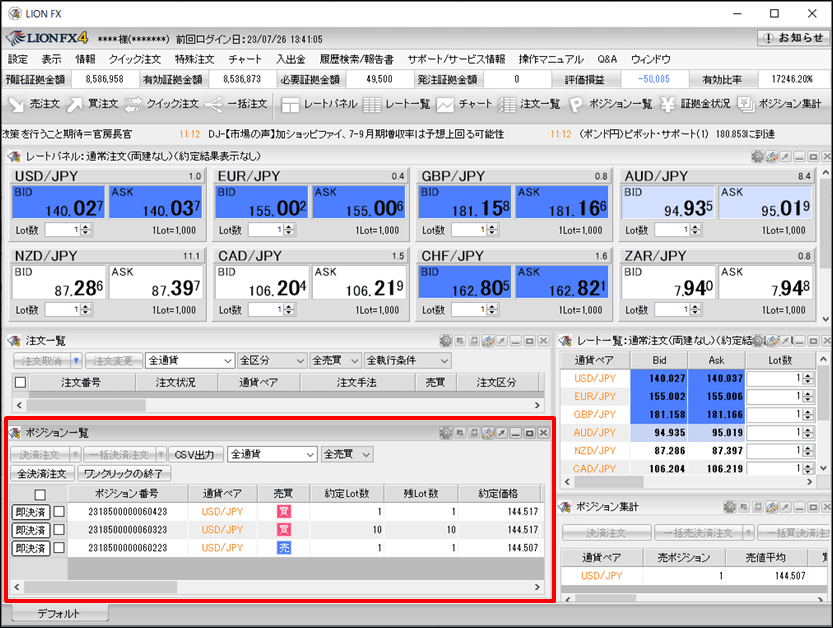1回クリックしただけで決済するには?(ワンクリック決済)
1. 取引画面左上【設定】→【注文&動作設定】をクリックします。
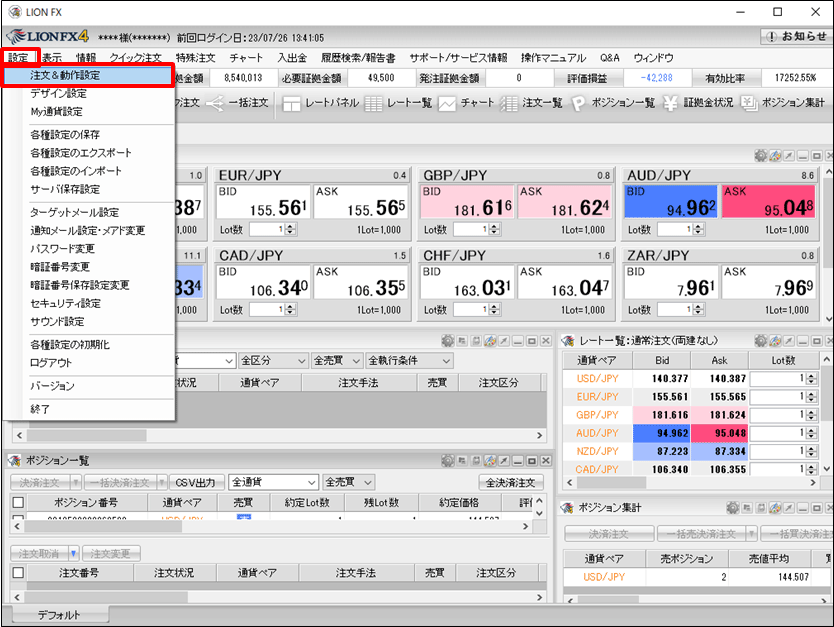
2. 【注文&動作設定】画面左側の【注文動作設定】をクリックします。
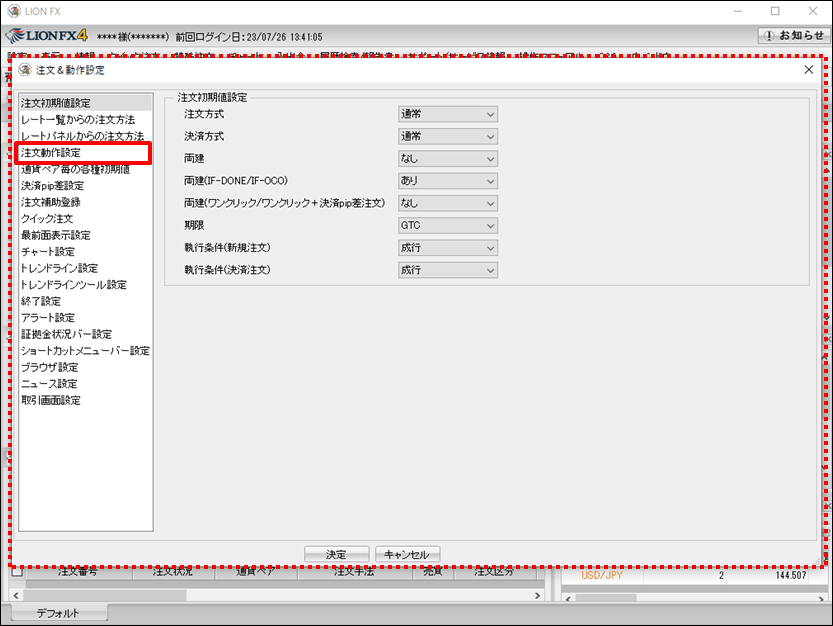
3. 【注文・約定受付メッセージ】を「表示しない」に設定し、【ワンクリック決済】を「使用する」に変更します。
※【注文・約定受付メッセージ】を「表示しない」に設定すると、発注後の受付メッセージが表示されなくなります。
発注後の受付メッセージを表示させたい場合は、「表示する」のままにしておいてください。
※【注文・約定受付メッセージ】を「表示しない」に設定すると、発注後の受付メッセージが表示されなくなります。
発注後の受付メッセージを表示させたい場合は、「表示する」のままにしておいてください。
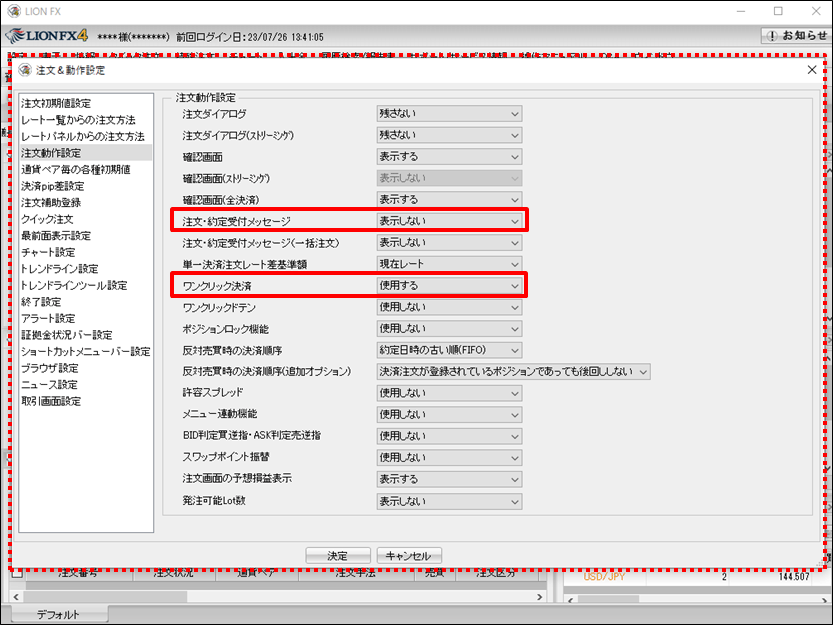
4. 注意事項をお読みいただき、ご理解いただけましたら【はい】をクリックします。
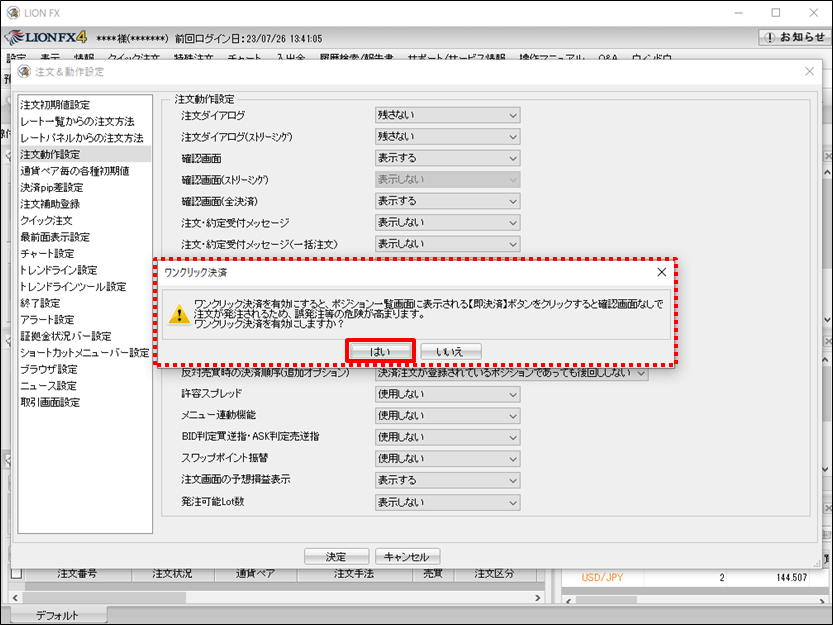
5. 【決定】ボタンをクリックします。
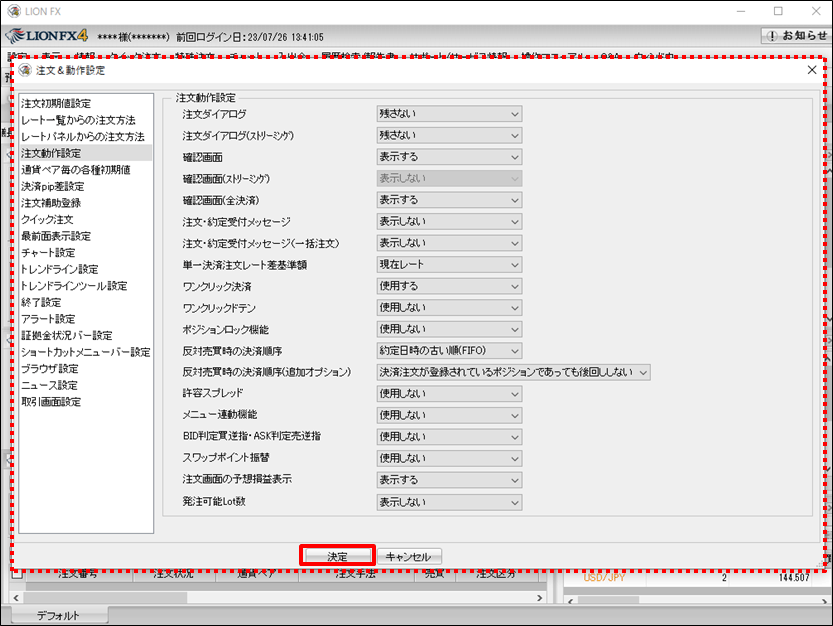
6. ポジション一覧を表示すると、【ワンクリックの開始】ボタンが表示されています。
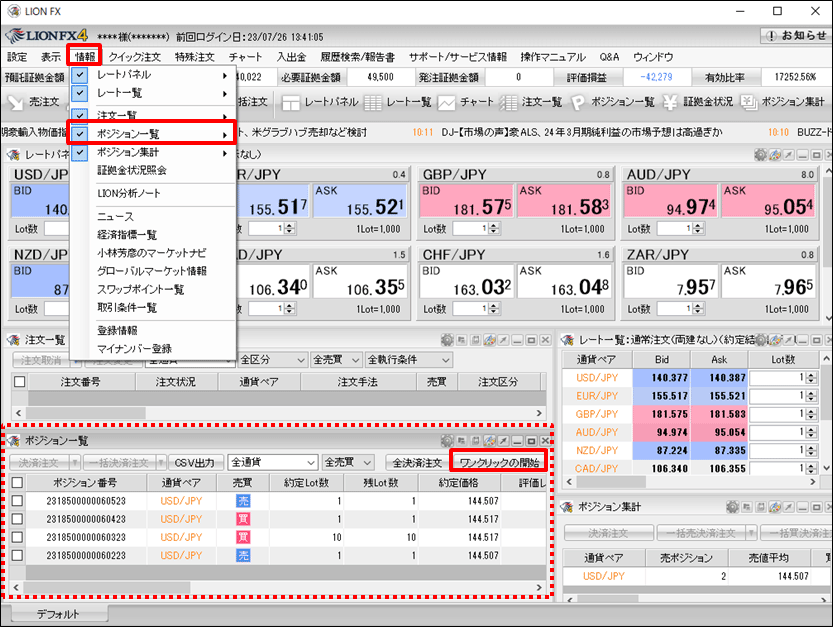
7. ボタンの表示位置を変更したい場合は、ポジション一覧画面内右上の をクリックし、「操作ボタン表示」から選択します。
をクリックし、「操作ボタン表示」から選択します。
ここでは、「2行」を選択します。
ここでは、「2行」を選択します。
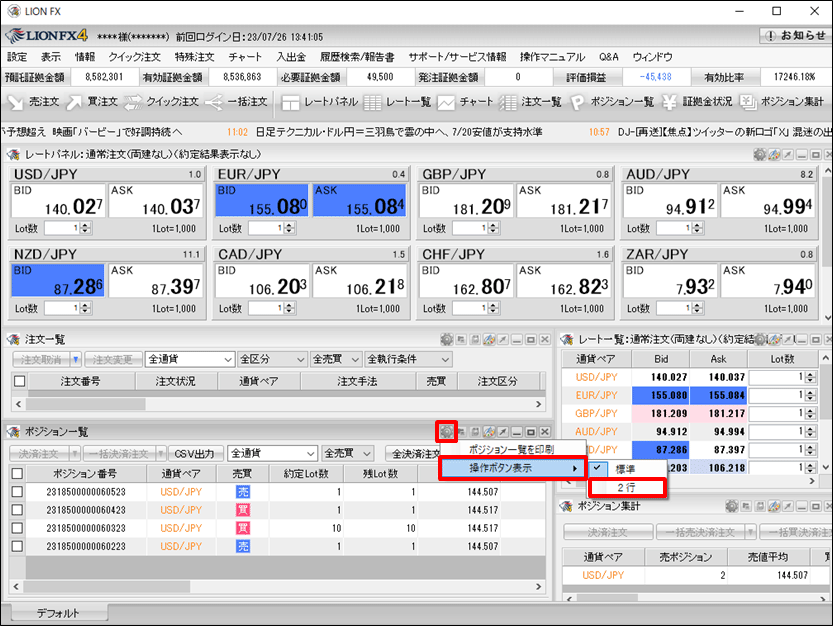
8. 【ワンクリックの開始】ボタンの位置が変更されました。
【ワンクリックの開始】ボタンをクリックします。
【ワンクリックの開始】ボタンをクリックします。
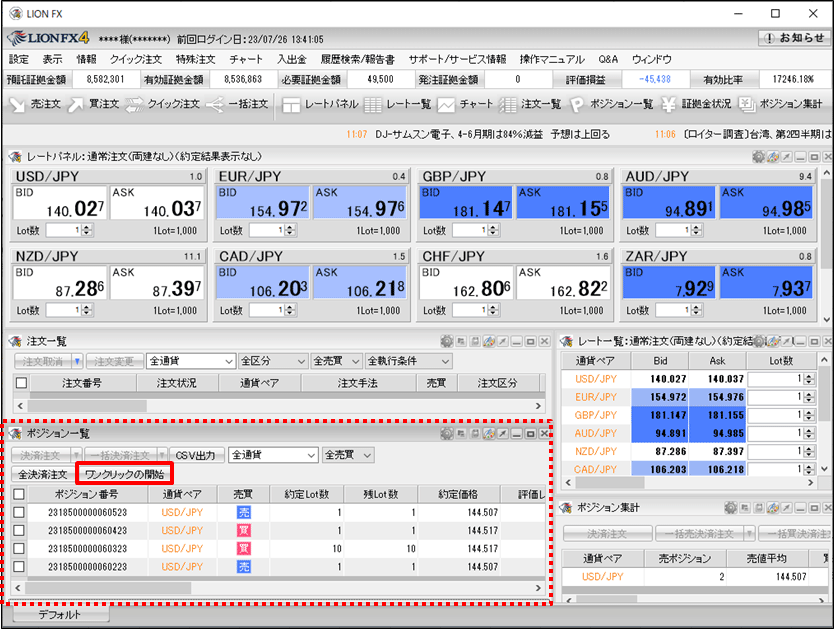
9. ポジションの行の左側に【即決済】ボタンが表示されます。
【即決済】ボタンをクリックすると、ポジションが成行決済されます。
【即決済】ボタンをクリックすると、ポジションが成行決済されます。
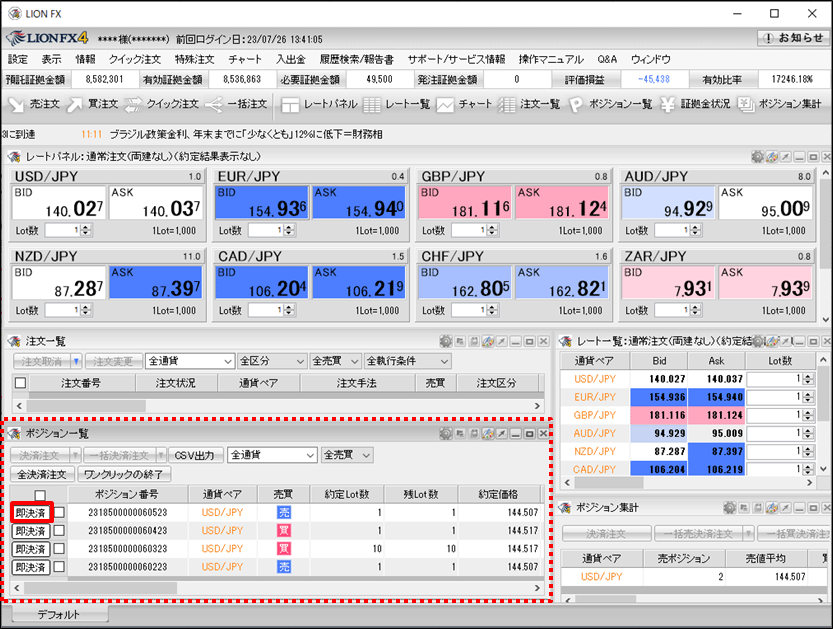
10. 【即決済】ボタンをクリックした行のポジションが決済されました。